No universo Linux, as opções para sincronização de arquivos são variadas, mas poucas focam especificamente nas necessidades dos desenvolvedores. É nesse contexto que o Sparkleshare se destaca: uma ferramenta de sincronização de arquivos que permite que usuários compartilhem e sincronizem diversos tipos de arquivos, como documentos de texto, arquivos de escritório e outros dados de pequeno porte, tanto em redes locais (LAN) quanto pela internet, de forma similar ao Dropbox. O Sparkleshare é gratuito e funciona de maneira eficaz em diversas distribuições Linux. Para utilizar o SparkleShare no Linux, é necessário configurar tanto um cliente quanto um servidor.
Servidor Sparkleshare
A configuração do servidor Sparkleshare é facilitada pela ferramenta “Dazzle”. O Dazzle é um script de shell que permite aos usuários gerenciar compartilhamentos Sparkleshare, conectar clientes e realizar outras tarefas de forma rápida e simples.
Importante: Não é obrigatório ter um servidor dedicado para hospedar um projeto Sparkleshare. No entanto, é recomendável instalar o servidor Sparkleshare em um computador de uso regular.
O script Dazzle não exige configurações complexas para uso ou instalação. Basta utilizar o utilitário wget para baixá-lo no diretório inicial do servidor Linux ou desktop que hospedará os arquivos.
wget https://raw.githubusercontent.com/hbons/Dazzle/master/dazzle.sh
É necessário ajustar as permissões do script Dazzle para que o sistema Linux possa utilizá-lo corretamente. Sem as permissões adequadas, o script pode não executar como esperado.
sudo chmod +x dazzle.sh
Após configurar as permissões, execute o comando de configuração do Dazzle. Este comando gerará automaticamente vários arquivos de configuração e realizará outras alterações no sistema, essenciais para o funcionamento correto do Sparkleshare.
Obtenha privilégios de superusuário com:
sudo -s
Em seguida, altere para a conta Root utilizando o comando su.
su
Com acesso root, execute o processo de configuração do Dazzle.
sh dazzle.sh setup
Após a configuração, é possível criar um compartilhamento. É importante lembrar que o Sparkleshare funciona melhor com código, arquivos de texto, imagens e documentos pequenos. Evite utilizá-lo para arquivos grandes, pois este não é o propósito do software. Para criar um novo compartilhamento, use o comando create.
sh dazzle.sh create NOME_DO_COMPARTILHAMENTO
Ao concluir a execução, o script Dazzle exibirá os detalhes de conexão remota para o novo compartilhamento. Copie essas informações e salve-as em um arquivo de texto. Você pode repetir esse processo quantas vezes quiser para criar vários compartilhamentos separados em seu servidor Sparkleshare.
Cliente Sparkleshare
Com o servidor Sparkleshare configurado e em funcionamento, é hora de configurar o lado do cliente. O Sparkleshare está disponível para diversos sistemas operacionais. Para instalar o Sparkleshare no Linux, abra um terminal e siga as instruções específicas da sua distribuição:
Ubuntu
sudo apt install sparkleshare
Debian
sudo apt-get install sparkleshare
Arch Linux
Usuários do Arch Linux podem instalar o cliente Sparkleshare habilitando o repositório “Community” em /etc/pacman.conf.
sudo pacman -S sparkleshare
Fedora
sudo dnf install sparkleshare -y
OpenSUSE
sudo zypper install sparkleshare
Linux Genérico via Flatpak
Os desenvolvedores do Sparkleshare disponibilizam uma versão Flatpak para instalação. Siga as instruções de instalação do Flatpak para seu PC Linux.
Após configurar o Flatpak, execute os seguintes comandos para instalar o Sparkleshare:
flatpak remote-add flathub https://flathub.org/repo/flathub.flatpakrepo flatpak install flathub org.sparkleshare.SparkleShare
Conectando ao Servidor Sparkleshare
Para conectar-se a um servidor Sparkleshare auto-hospedado, adicione primeiro o ID do cliente ao servidor. Inicie o cliente Sparkleshare e clique com o botão direito do mouse no ícone da bandeja do sistema. No menu, selecione “ID do cliente” e clique em “copiar para a área de transferência”.
Retorne ao servidor que hospeda o projeto Sparkleshare e obtenha acesso root utilizando o comando sudo -s.
sudo -s
Em seguida, altere para a conta root executando o comando su no terminal.
su
Com acesso root, utilize o script Dazzle com a opção de link. Cole o ID do cliente quando solicitado. Repita este processo para todos os usuários que necessitem acessar o projeto Sparkleshare.
sh dazzle.sh link
Após conectar todos os clientes, clique com o botão direito no ícone do Sparkleshare na bandeja do sistema novamente e selecione “adicionar projeto hospedado”. Insira as informações de conexão do compartilhamento para obter acesso! Se a conexão for bem-sucedida, os dados começarão a ser sincronizados instantaneamente com o seu PC Linux através do cliente.
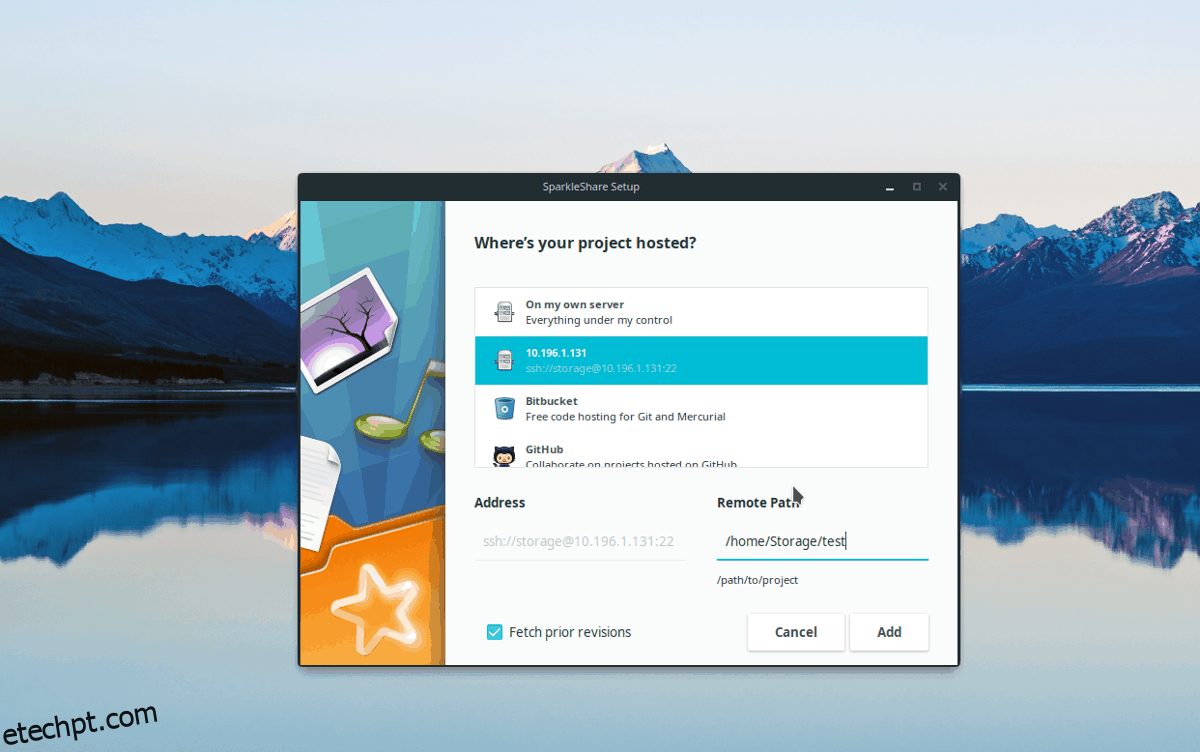
Precisa adicionar novos dados ao servidor Sparkleshare? Acesse o gerenciador de arquivos do Linux e navegue até /home/nome_de_usuario/Sparkleshare/.
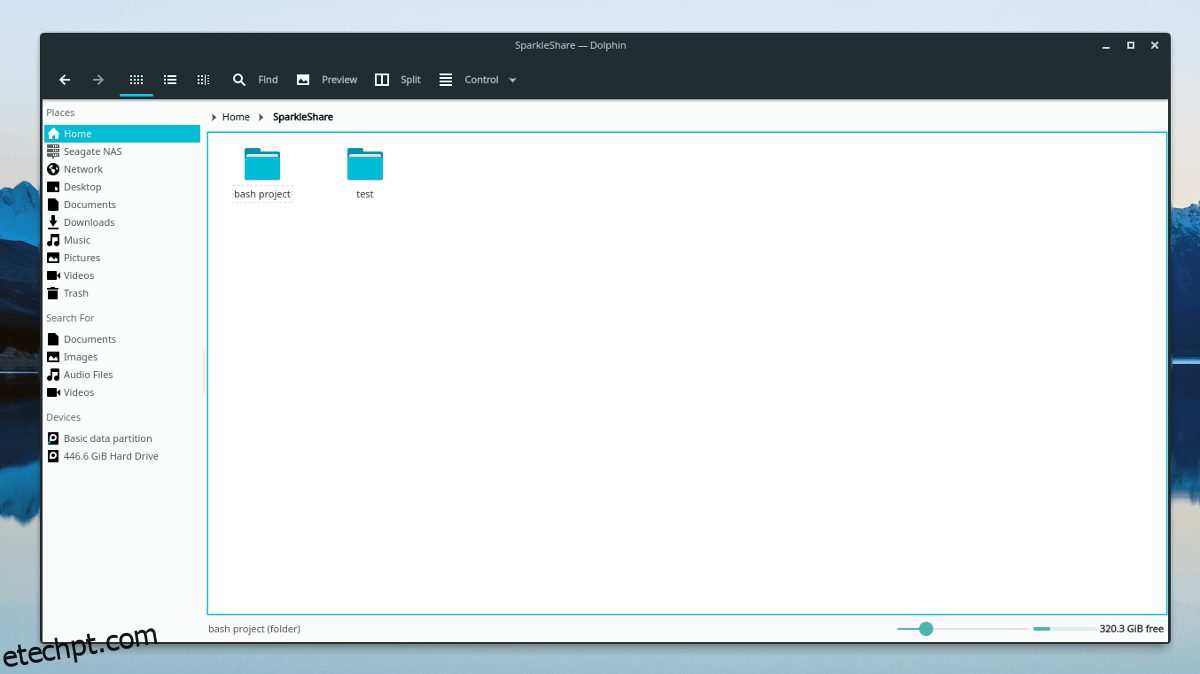
Para compartilhar arquivos com outros usuários conectados ao projeto Sparkleshare, copie seus dados para a pasta do projeto dentro de ~/Sparkleshare. O cliente irá carregar os dados para os demais usuários.